如何设置固态启动不了
硬盘(SSD)作为现代计算机的启动盘,以其高速读写能力和稳定性受到广泛欢迎,有时用户可能会遇到固态硬盘无法启动的问题,这可能由多种因素引起,本文将详细探讨如何设置固态硬盘以确保其正常启动,并提供一些常见问题的解决方案。

检查硬件连接
- SATA接口:确保固态硬盘正确连接到主板上的SATA接口,如果使用的是M.2接口的SSD,请确认是否已正确安装在主板的M.2插槽中,并确保散热器安装到位。
- 电源线:检查SSD是否有独立的电源线供电,特别是对于某些高端型号或NVMe协议的SSD,可能需要额外的电源连接。
- 金手指清洁:使用防静电刷子轻轻清理SSD的金手指部分,去除灰尘和氧化层,确保与主板接触良好。
BIOS/UEFI设置
- 启动顺序:进入BIOS/UEFI设置,将固态硬盘设置为首选启动设备,通常在“Boot”或“Startup”菜单下可以找到相关选项。
- AHCI模式:确保硬盘工作在AHCI模式下而非IDE模式,这有助于发挥SSD的全部性能,并支持高级功能如TRIM命令。
- RAID配置:如果之前设置了RAID模式,尝试将其关闭,因为某些情况下RAID可能导致系统无法从SSD启动。
操作系统安装与引导修复
- 分区与格式化:在安装操作系统时,确保为SSD创建了正确的分区并进行了格式化,推荐使用GPT分区表以支持更大的硬盘容量和更多的启动选项。
- UEFI vs Legacy BIOS:根据主板说明书选择UEFI或Legacy BIOS模式进行安装,大多数现代系统应选择UEFI模式。
- 引导记录修复:如果操作系统已经安装但无法识别SSD,可能需要使用工具如EasyBCD(Windows)或Boot Repair(Linux)来修复或重建引导记录。
软件与驱动程序更新
- 主板BIOS更新:访问主板制造商官网,下载并安装最新的BIOS更新,这可能包含对SSD兼容性的改进。
- SSD固件升级:虽然不常见,但有时SSD制造商会发布固件更新来解决特定问题,访问SSD官网查看是否有可用更新。
- 驱动程序安装:确保所有必要的驱动程序都已安装,特别是与存储相关的驱动程序,如Intel RST for SSDs。
故障排除与恢复
- 数据备份:在进行任何可能影响数据的操作前,务必备份重要数据。
- 安全模式测试:尝试在安全模式下启动电脑,这有助于确定问题是否与第三方软件或驱动程序冲突有关。
- 专业帮助:如果以上步骤均无效,考虑联系专业的技术支持人员或送修电脑。
FAQs
Q1: 为什么我的固态硬盘突然无法启动? A1: 这可能是由于硬件故障、连接松动、BIOS设置错误、操作系统损坏或驱动不兼容等原因造成,首先检查硬件连接,然后回顾最近的更改,包括BIOS设置、软件安装或更新。

Q2: 我该如何判断是SSD还是其他部件出了问题? A2: 可以通过替换法来判断,尝试将SSD安装到另一台电脑上,看是否能正常启动;或者将另一块已知良好的硬盘安装到当前电脑上,以验证问题是否出在SSD上。

版权声明:本文由 芯智百科 发布,如需转载请注明出处。


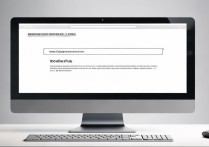




 冀ICP备2021017634号-12
冀ICP备2021017634号-12
 冀公网安备13062802000114号
冀公网安备13062802000114号